Создайте композицию, выберите Композиция > Новая композиция.
ИЛИ
Нажмите раздел Новая композиция на домашнем экране.
ИЛИ
Нажмите значок Композиция на панели Проекты.
На этой странице размещены сведения о том, как использовать эффекты фигуры «Контуры смещения» для изменения фигур и создания повторителей фигур
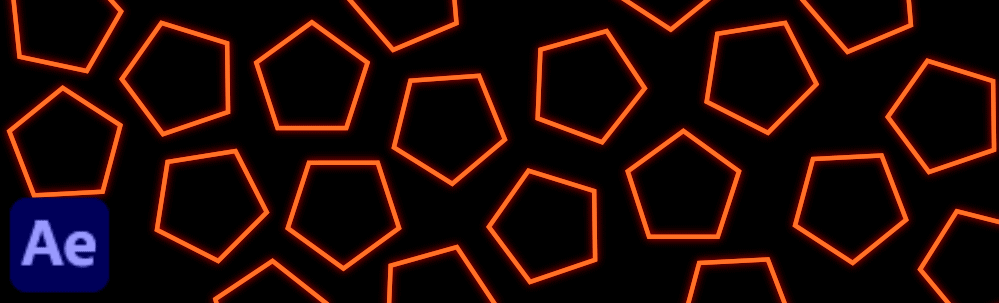
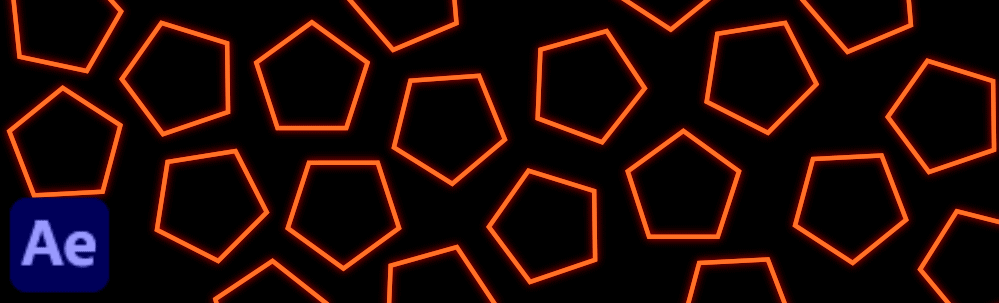
Операции с контурами похожи на эффекты. Эти операции, не затрагивая исходный контур фигуры, в режиме реального времени создают измененный контур, к которому можно применить другие операции с фигурами (например, заливки и обводки). Исходный контур не изменяется. Одна из таких операций — контур смещения. Он позволяет расширить или сжать фигуру, смещая контур по отношению к исходному контуру. Для замкнутого контура положительное значение величины расширяет фигуру, отрицательное значение — сжимает ее.
Можно выбрать любое из следующих свойств:
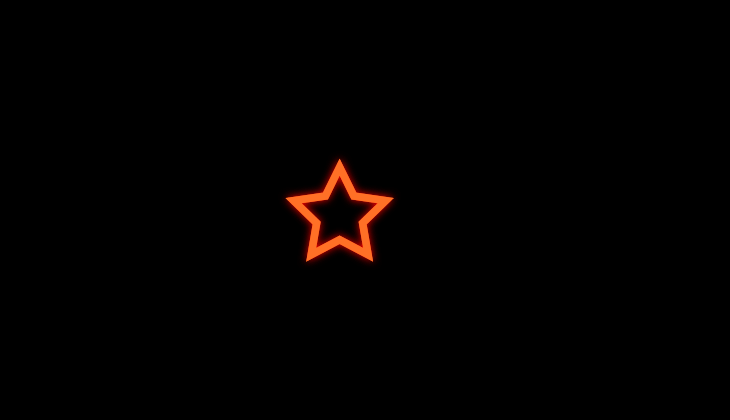
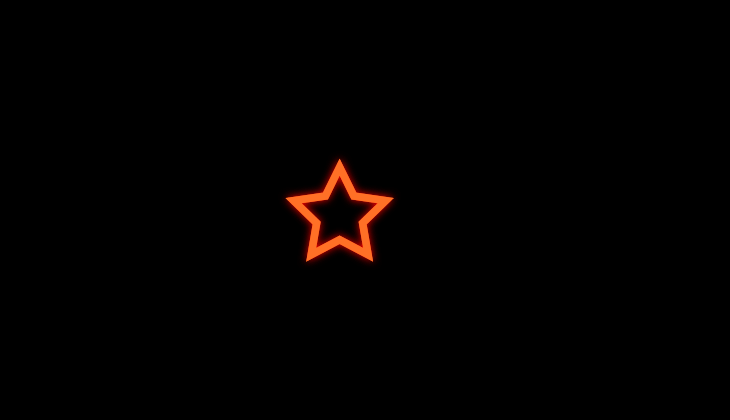
Создание концентрических дубликатов одного контура формы
Экономит время и позволяет создавать необычную анимацию.
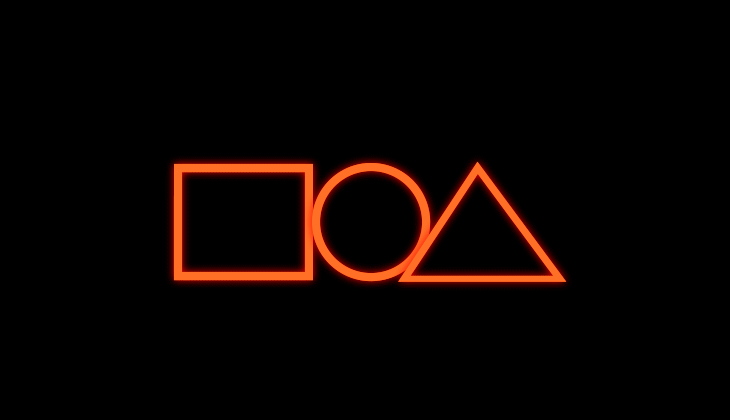
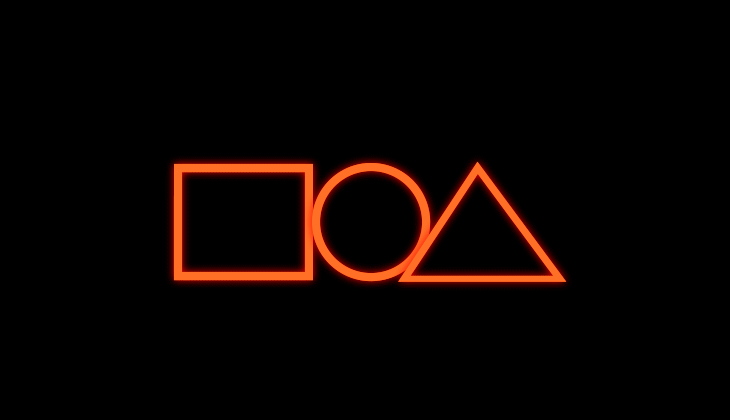
Анимация положения копий относительно друг друга
Независимо от того, как вы анимируете все копии, их положение относительно друг друга сохранится. Так как у них общая опорная точка, анимация выполняется в одном размере и положении.
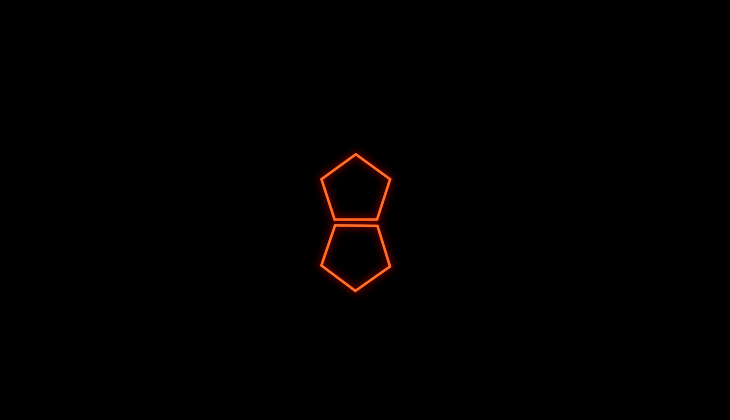
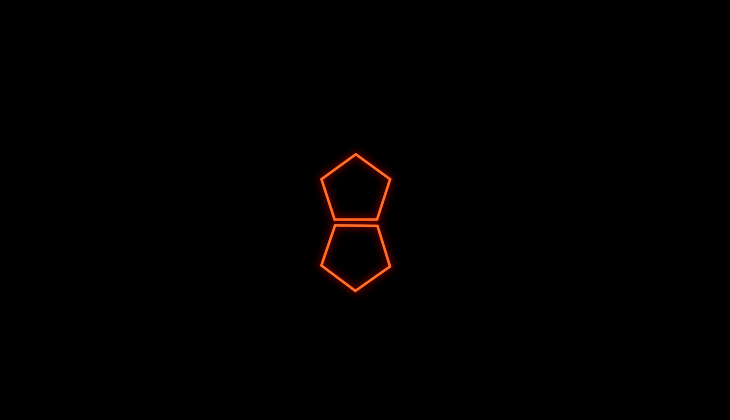
Смещение копий для создания вложений или расширения анимации
С помощью свойства «Смещение копий» можно создать эффект свертывания или расширения. Например, можно создать анимацию, в которой фигура появляется из-за кадра, а затем полностью сворачивается в центре.
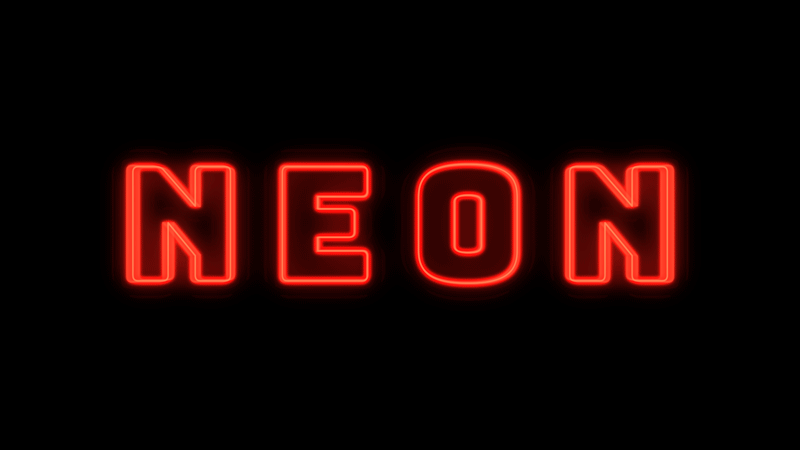
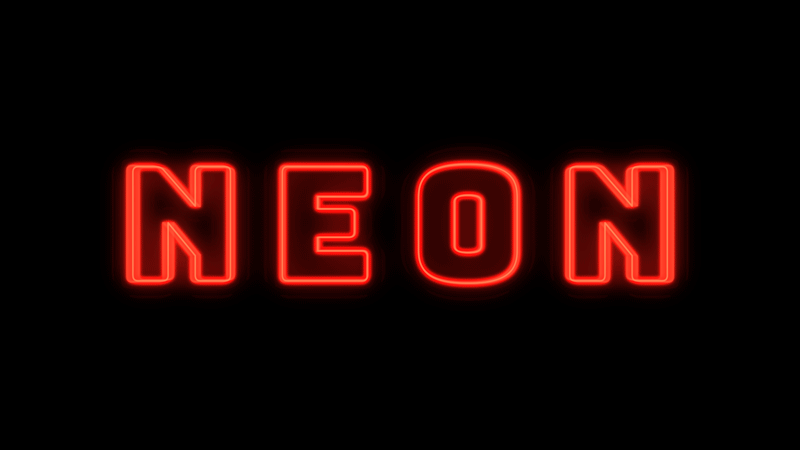
Применение других функций настройки фигуры
Вы также можете использовать другие способы изменения фигур, например пунктиры или обрезку контуров, чтобы создавать фигуры с различным внешним видом.
Для создания повторяющихся фигур выполните следующие действия:
Создайте композицию, выберите Композиция > Новая композиция.
ИЛИ
Нажмите раздел Новая композиция на домашнем экране.
ИЛИ
Нажмите значок Композиция на панели Проекты.
Нажмите значок инструмента Фигура и добавьте инструмент Звезда. На панели Композиция нарисуйте фигуру.
Это действие добавляет слой-фигуру на Таймлайн. Нажмите на треугольник, чтобы отобразить компоненты. Справа под ним нажмите ДОБАВИТЬ и в раскрывающемся меню выберите Контуры смещения.


Если вы хотите расширить фигуру, укажите положительное значение величины. Чтобы сжать фигуру, установите для этого параметра отрицательное значение. При значении 0 размер фигуры не меняется.
Чтобы сохранить стиль краев фигуры, в свойстве «Соединение линий» выберите параметр «Угловые стыки» в раскрывающемся меню. Больше о различных вариантах соединения линий можно узнать в разделе Экспериментирование с повторителями концентрических фигур с различными вариантами соединения линий.
Чтобы применить движение к фигуре, используйте ключевые кадры. Нажмите на значок секундомера рядом со свойством Смещение копий и отрегулируйте значения. Начать можно с небольших значений, а затем постепенно их увеличивать. При каждом изменении значения добавляется ключевой кадр с учетом индикатора текущего времени. Дополнительные сведения смотрите в разделе Установка или добавление ключевых кадров.
Предоставляются различные варианты соединения линии для управления скруглением краев. При создании копий и их смещении с помощью скошенных или скругленных соединений можно получить разные варианты оформления фигуры. Вариант «Угловые стыки» сохраняет первоначальную фигуру. Рекомендуется поэкспериментировать для получения подходящего вида.
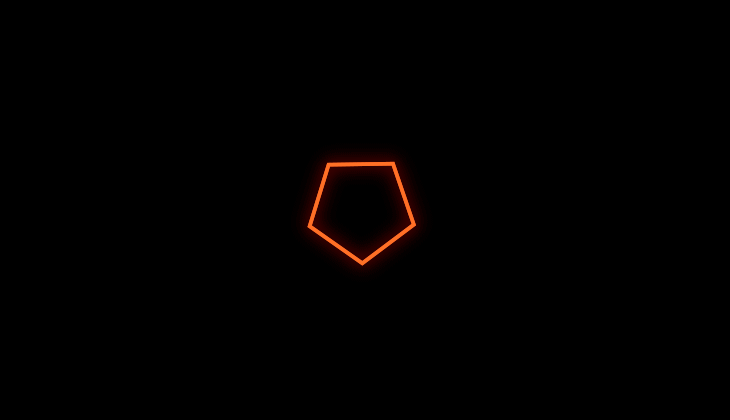
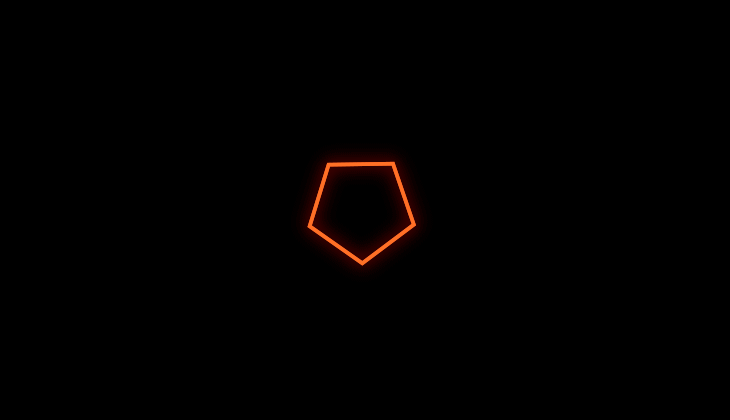
Вариант «Угловые стыки» дает остроконечное соединение.
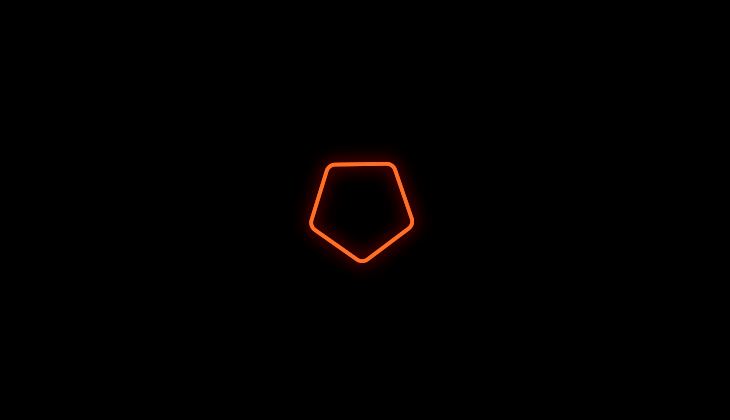
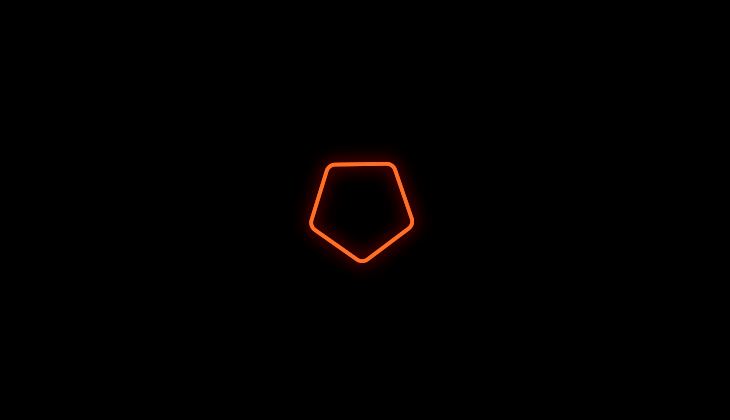
Вариант «Скругленные стыки» дает более круглые сглаженные края.
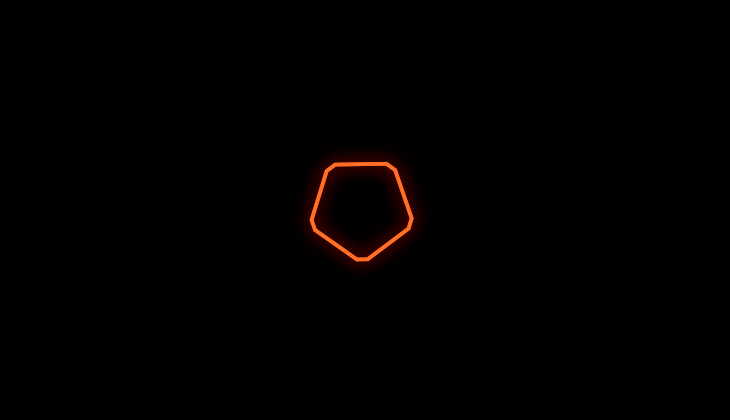
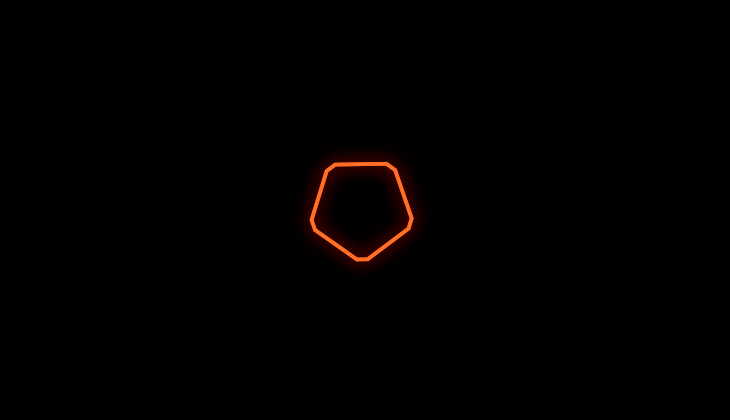
Вариант «Скошенные стыки» дает квадратные или прямоугольные края.
Если требуется создать такую анимацию и поэкспериментировать с ней, загрузите образец проекта .aep, чтобы начать работу. Можно поиграть с эффектом смещения контура фигуры и построить поверх этого анимацию.
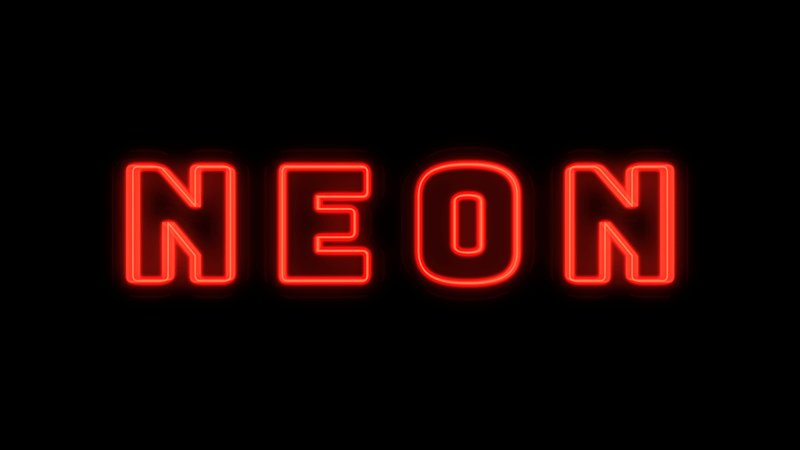
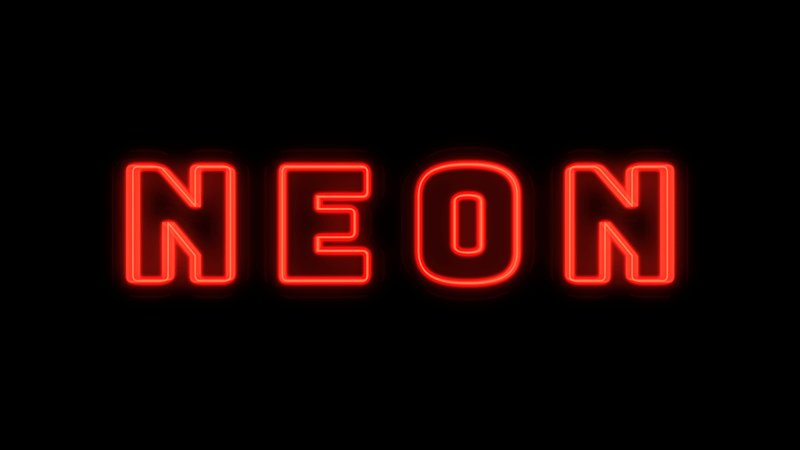
Загрузить
Теперь, когда вы изучили принципы работы этой функции, перейдите к сообществу, чтобы рассмотреть некоторые реальные примеры и поделиться своей работой. Мы хотели бы узнать ваше мнение и увидеть, что вы создаете с помощью эффекта смещения контура фигуры!
Создавайте потрясающие 3D-анимации в After Effects
Анимируйте персонажей и иллюстрации, добавляйте анимацию в текст и многое другое.